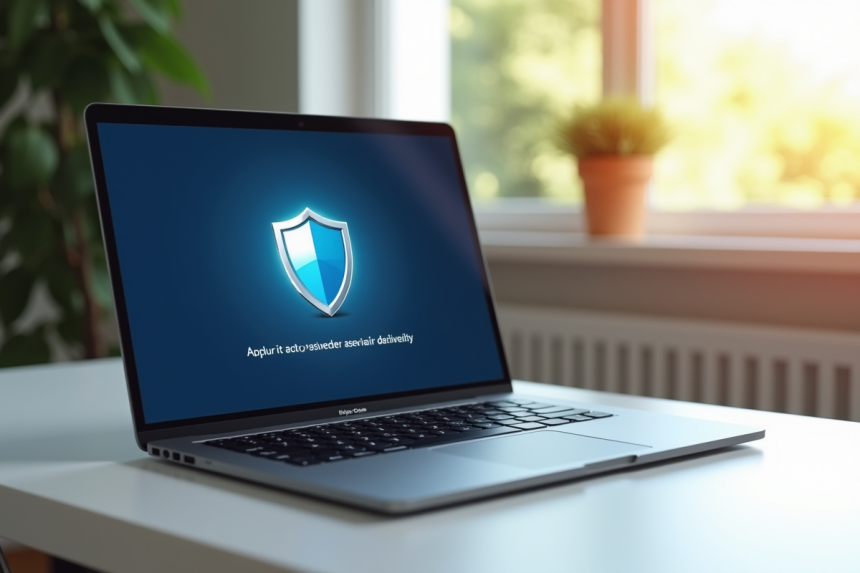Un ordinateur peut afficher un antivirus désactivé sans que personne n’ait touché à rien. Ce paradoxe, loin d’être rare, s’explique par des mécanismes parfois retors : Windows Defender se met souvent en veille dès qu’il repère la trace d’un antivirus concurrent, même effacé depuis longtemps. À cela s’ajoutent les changements de cap imposés par certaines mises à jour de Windows, qui bouleversent la configuration sans prévenir. Et malgré une réinstallation complète ou une configuration conforme, le service de Defender peut demeurer aux abonnés absents.
Parmi les origines les plus fréquentes de ce blocage, on retrouve une poignée de suspects bien identifiés : conflits logiciels, stratégies de sécurité appliquées via les politiques de groupe, ou encore une clé de registre mal réglée. Résultat : impossible de réactiver la protection native. L’appareil se retrouve alors sans filet de sécurité, exposé à la moindre menace numérique.
Plan de l'article
Quand Windows Defender refuse de s’activer : comprendre les causes fréquentes
Le refus d’activer Windows Defender ne relève pas du hasard. Derrière l’interface rassurante du centre de sécurité Windows, une suite de défaillances techniques peut tout gripper.
Voici les causes qui reviennent le plus souvent lorsque Windows Defender ne veut rien entendre :
- Antivirus tiers encore présent : Même désinstallé, un logiciel de sécurité tiers peut laisser des traces qui empêchent Windows Defender de reprendre du service.
- Services Windows inactifs : Après une mise à jour ou une manipulation hasardeuse, certains services fondamentaux du centre de sécurité Windows restent désactivés.
- Clés de registre altérées : Une simple erreur dans la base de registre suffit à bloquer l’antivirus Windows Defender.
- Politiques de groupe restrictives : Sur les éditions professionnelles, des règles de sécurité peuvent couper la protection sans en informer l’utilisateur.
Face à des messages aussi obscurs que « Windows Defender désactivé » ou « Windows erreur », l’utilisateur croit souvent bénéficier de la protection contre les virus et menaces… alors que tout est désactivé. Le système Windows devient alors une cible facile, sans défense active.
Les réglages cachés de Windows Defender ne manquent pas. Mais il suffit d’un fichier système bloqué ou d’un correctif mal appliqué pour rendre inopérante toute la sécurité Windows Defender. Microsoft Defender, loin de se réveiller tout seul, demande souvent des actions ciblées sur les paramètres Windows Defender pour sortir de sa torpeur.
Logiciels antivirus tiers : un obstacle souvent sous-estimé
Pour beaucoup, le premier frein à la réactivation de Windows Defender tient à la présence d’un logiciel antivirus tiers. Bitdefender, Kaspersky, Avast… Les grandes marques de sécurité s’installent en profondeur, parfois au détriment de la solution Windows. Dès qu’une autre protection est détectée, le centre de sécurité Windows coupe automatiquement Windows Defender, sans notification claire.
Le problème n’est pas qu’à l’installation. Même après avoir pris la décision de désinstaller un logiciel antivirus, il n’est pas rare que des fragments résiduels traînent : fichiers oubliés, clés de registre persistantes, services invisibles. Le système Windows garde la mémoire d’un concurrent, ce qui empêche Microsoft Defender de revenir à la vie. Passer par le panneau de configuration ne règle pas toujours tout.
Pour garantir une désinstallation propre et un retour effectif de Defender, suivez ces recommandations :
- Recourez aux outils officiels de désinstallation fournis par l’éditeur de l’antivirus.
- Redémarrez votre ordinateur afin de supprimer tout processus encore en mémoire.
- Contrôlez via le centre de sécurité que plus aucune solution tierce n’est détectée.
S’équiper de deux antivirus ne protège pas mieux. Au contraire : le conflit entre deux gardiens du système multiplie les erreurs et fragilise la sécurité Windows. Le centre de sécurité Windows n’hésite pas à afficher des alertes répétées, invitant à choisir un camp. Avant de vouloir réactiver la protection contre les virus et menaces de Windows, mieux vaut s’assurer qu’aucune trace d’un précédent antivirus ne traîne encore sur le disque.
Comment rétablir la protection étape par étape, sans stress
Rallumer Windows Defender n’a rien d’un réflexe automatique : il faut parfois ruser. Commencez par accéder aux paramètres du système. Depuis la barre de recherche, saisissez « sécurité » et ouvrez le centre de sécurité Windows. Recherchez la rubrique protection contre les virus et menaces. Si Defender n’est pas actif, tentez un redémarrage via le bouton « Activer » ou similaire.
Parfois, l’interface refuse tout net. Essayez alors d’intervenir via PowerShell ou l’invite de commandes, avec la commande Set-MpPreference -DisableRealtimeMonitoring $false. Cette méthode peut résoudre certains blocages logiciels. Si le problème persiste, tentez de relancer le service du centre de sécurité : ouvrez « Services », trouvez « Centre de sécurité Windows », faites un clic droit puis sélectionnez « Redémarrer ».
Une mise à jour Windows peut parfois dénouer la situation. Rendez-vous dans « Windows Update » pour installer les derniers correctifs. Si cela ne suffit pas, exécutez sfc /scannow pour rechercher et réparer d’éventuels fichiers système corrompus qui pourraient entraver l’antivirus Windows Defender.
Pour les cas les plus coriaces, démarrez en mode sans échec Windows. Ce mode réduit au minimum permet d’éradiquer manuellement les restes d’anciens antivirus ou d’identifier un processus bloquant. Avant toute manipulation à risque, n’oubliez jamais de faire une sauvegarde complète de vos données sur un disque externe. Mieux vaut prévenir que regretter la perte de documents irremplaçables.
Que faire si rien ne fonctionne ? Alternatives et conseils pour sécuriser votre PC
Lorsque Windows Defender refuse catégoriquement de s’activer, il serait imprudent de laisser votre ordinateur sans défense. Dans ce cas, le risque d’infection ou d’intrusion devient concret.
La solution la plus directe consiste à installer un autre outil de protection. Plusieurs éditeurs proposent des solutions gratuites et fiables qui prennent le relais en attendant que Microsoft Defender redevienne opérationnel. Avast, Bitdefender ou Kaspersky, pour ne citer qu’eux, détectent et bloquent efficacement les virus et autres menaces, tout en restant discrets.
Quelques réflexes quotidiens limitent aussi les risques :
- Évitez tout téléchargement de fichiers provenant de sites douteux ou inconnus.
- Passez systématiquement au crible les pièces jointes de vos messages électroniques.
- Activez le pare-feu Windows, souvent négligé alors qu’il complète parfaitement l’action de l’antivirus.
Pensez à sauvegarder régulièrement vos données, que ce soit sur un disque externe ou via un service cloud reconnu. Cette précaution simple peut limiter l’impact d’une attaque ou d’un incident technique.
En cas de blocage persistant, sollicitez le support Microsoft ou tournez-vous vers les communautés en ligne. Les forums officiels regorgent de témoignages et de solutions inédites. Si aucune astuce ne fonctionne, certains techniciens préconisent la réinstallation complète du système d’exploitation Windows. Un choix radical, certes, mais parfois le seul chemin pour rétablir une sécurité optimale.
Et si demain votre ordinateur vous signale à nouveau une protection désactivée, vous saurez qu’il existe toujours un moyen de reprendre la main. Rester attentif, c’est refuser de laisser la porte ouverte aux menaces.